설치시 Linux 컴퓨터에서 가장 먼저 고려해야 할 것은 환경입니다. 컴퓨터에 액세스할 수 있는 유일한 사람이 우리뿐이라면 하드 드라이브를 암호화할 가치가 없습니다. 단, 사정이 바뀌거나 컴퓨터가 공유 공간, 하드 드라이브를 암호화하는 것이 하드 드라이브 내부의 모든 정보에 대한 액세스를 보호하는 가장 좋은 방법입니다.
특히 랩톱이거나 도난당한 경우 장비를 분실할 가능성도 있습니다. 하드 드라이브를 암호화하지 않은 경우 적절한 지식을 가진 사람이 모든 콘텐츠에 액세스할 수 있습니다. 어떤 종류의 제한도 없이 그 안에 있습니다.

하지만 암호화되어 있으면 침입자가 콘텐츠에 액세스할 가능성이 최소화되지만 항상 말하듯이 100% 안전한 운영 체제나 보호 방법은 없습니다.
Linux에서 하드 드라이브 암호화: 장단점
우리가 하드 드라이브를 암호화할 때 우리가 발견한 첫 번째 요점은 하드 드라이브가 다른 사람의 손에 넘어가면 아무도 그 콘텐츠에 액세스할 수 없다는 것입니다. 암호화된 암호가 없으면 그 안에 저장된 정보에 액세스하는 것이 사실상 불가능합니다.
그러나 동시에 문제가 발생하면 경우에 따라 데이터를 복구하려고 액세스 코드를 잊어버리거나 하드 드라이브가 액세스할 수 없는 지점에 도달할 때까지 하드 드라이브가 오작동하기 시작합니다. 하드 드라이브의 암호화는 시스템 자체에서만 잠금 해제할 수 있습니다.
하드 드라이브가 작동을 멈추고 타사 응용 프로그램을 사용하여 데이터를 복구하려고 하면 넘을 수 없는 벽에 부딪히게 됩니다. 이 문제에 대한 해결책은 우리가 생성하거나 수정하는 모든 파일을 즉시 동기화할 수 있는 클라우드 스토리지 플랫폼을 사용하는 것입니다. 따라서 백업 복사본을 만들 필요가 없지만 이것은 또 다른 옵션입니다.
그러나 정기적으로 백업하는 습관을 들이지 않는 한(매우 소수의 사용자가 수행함), 갑자기 하드 드라이브가 작동을 멈춘 경우에는 거의 쓸모가 없습니다.
구형 컴퓨터에서 하드 드라이브 암호화는 동의어입니다. 성능으로 문제, 저장된 파일 수가 증가함에 따라 장기적으로 항상 나타나는 문제. 최신 컴퓨터에서 Linux 암호화는 컴퓨터 성능에 거의 영향을 미치지 않습니다.
설치 중
XNUMXD덴탈의 가장 좋은 방법 Linux 하드 드라이브를 올바르게 암호화하려면 설치 중에 이 프로세스를 수행해야 하므로 가장 먼저 해야 할 일은 설치가 완료된 후 다시 복사하기 위해 보관하려는 모든 파일의 백업 복사본을 만드는 것입니다. .
다음으로 설치하려는 Linux 버전을 다운로드하고 컴퓨터를 시작하여 설치를 수행하는 데 사용할 설치 매체(USB, DVD, CD...)를 만들고 BIOS를 수정합니다. 컴퓨터는 설치 프로그램으로 시작됩니다. 컴퓨터를 시작할 때 선택합니다. 시도 또는 설치 Ubuntu .
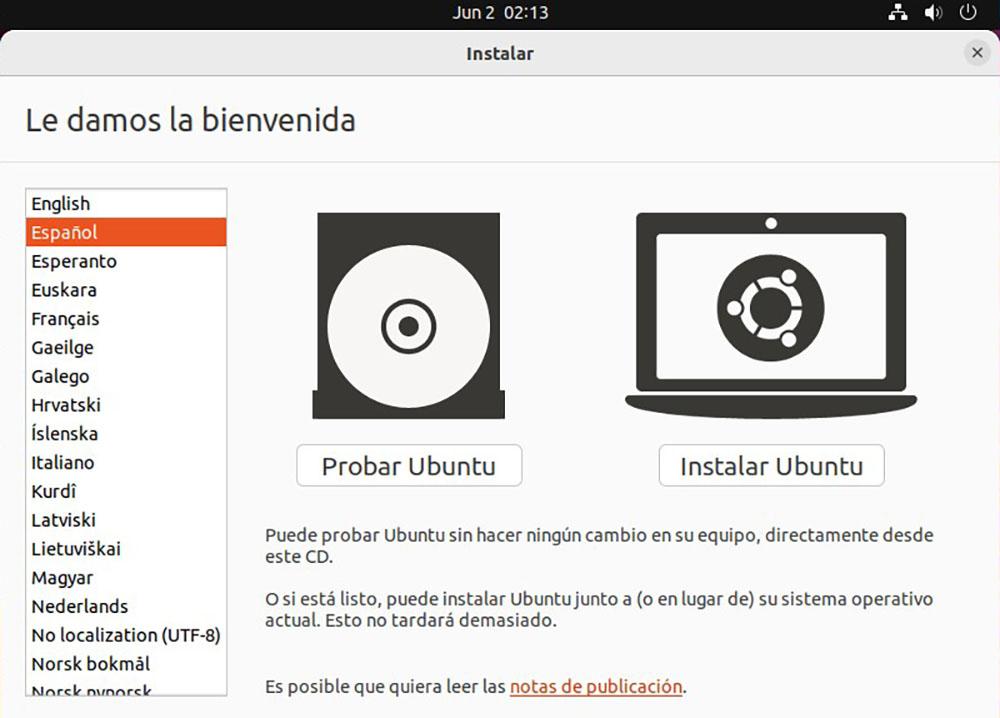
하나가 시스템을 시작했으며 시작 화면에서 스페인어를 선택하고 Ubuntu 설치 버튼을 클릭합니다. 다음 옵션은 키보드 레이아웃과 함께 설치할 배포 언어를 선택하도록 초대합니다.
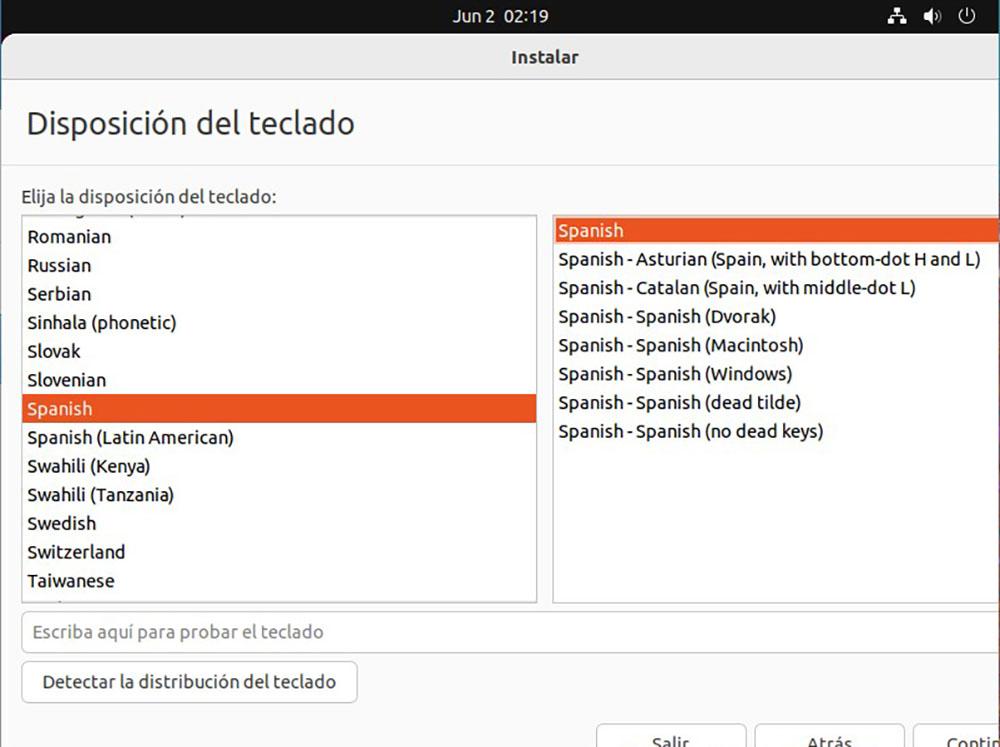
다음 창에서 배포판은 우리가 원하는 설치 유형을 선택하도록 초대합니다. 표준 (모든 추가 기능 포함) 또는 최소의 , 기본 및 필수 응용 프로그램이 올바르게 작동합니다.
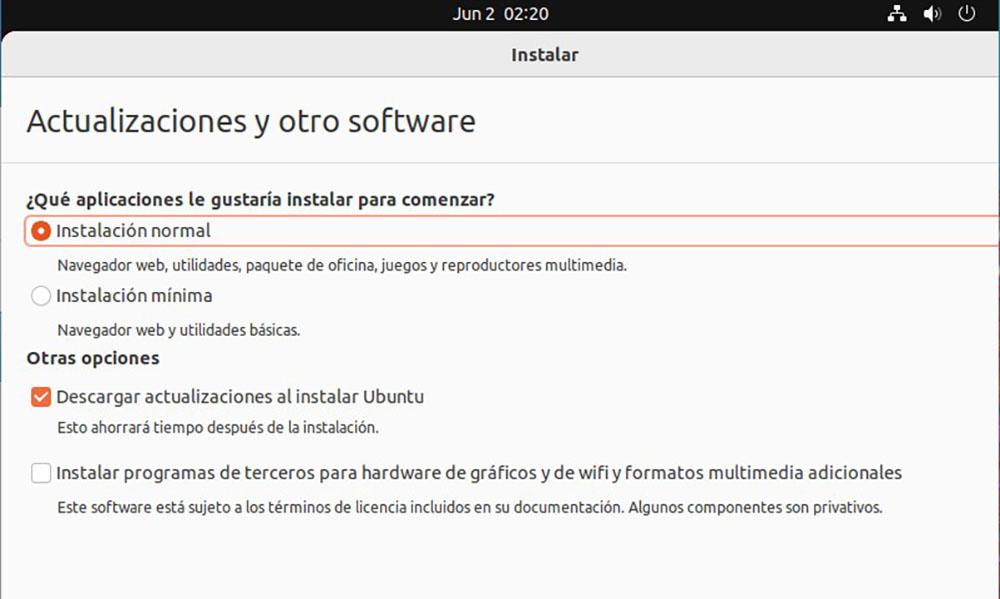
이제 Linux 배포판을 설치할 장치를 선택해야 합니다. 설치할 하드 디스크가 있고 파티션을 만들 계획이 없는 경우 디스크 지우기를 선택하고 Ubuntu를 설치한 다음 고급 기능을 설치합니다.
고급 기능 내에서 Ubuntu 설치에서 Use LVM을 선택하고 확인란을 선택합니다. 보안을 위해 Ubuntu 설치를 암호화합니다.
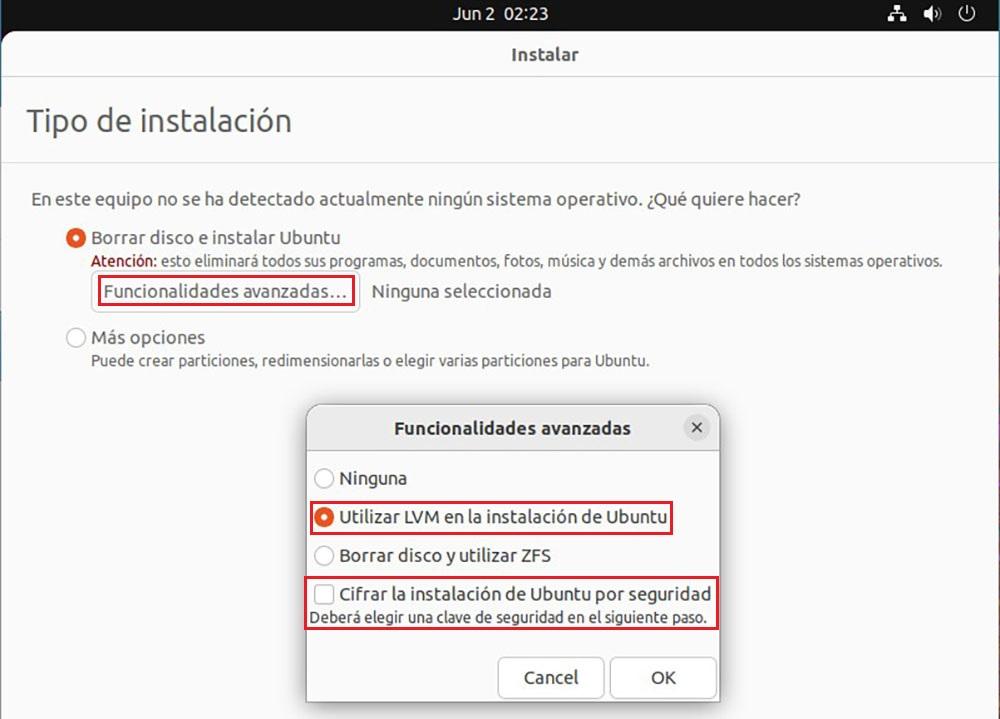
다음으로 우리는 보안 키를 입력 그러면 기기의 암호화가 해제됩니다. 시스템에 저장되고 우리가 사용한 암호화 암호를 알 수 있게 해주는 키인 복구 키 활성화 상자를 선택하는 것이 좋습니다.
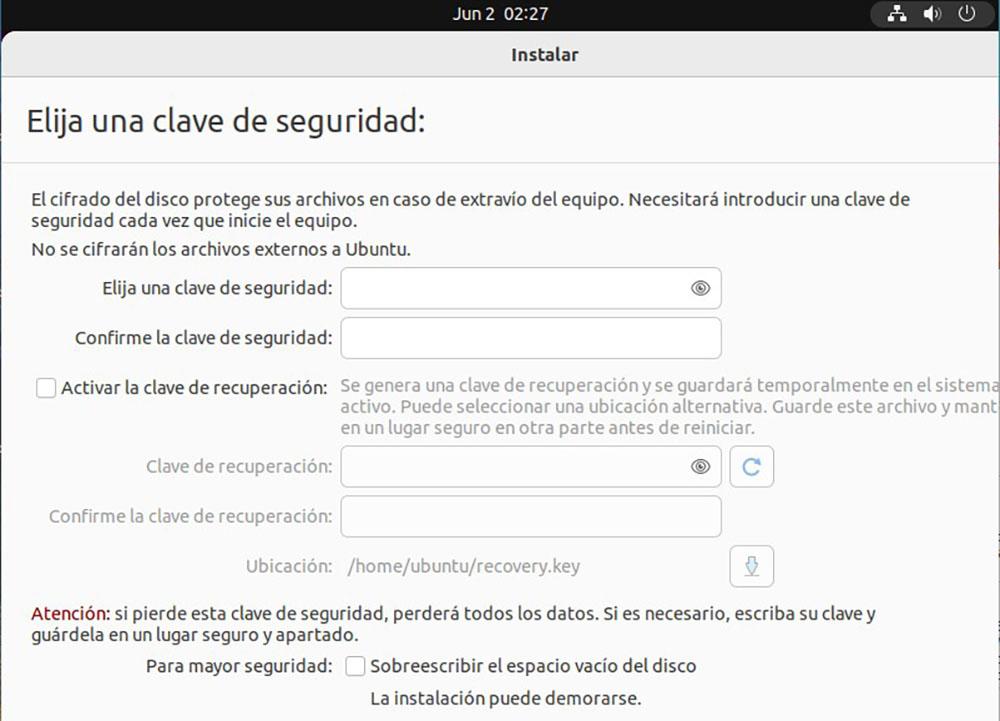
마지막으로 설치를 클릭하고 프로세스가 완료될 때까지 기다립니다. 완료되고 그래픽 인터페이스를 로드하기 전에 처음으로 설치한 Ubuntu 복사본을 실행하면 암호화 키를 묻는 메시지가 표시됩니다.
새 암호화된 파티션 생성
Linux 재설치가 마음에 들지 않는다면 가장 빠르고 쉬운 해결책은 시스템에서 새 파티션을 만드는 것입니다. 이 파티션은 포맷할 때 암호화됩니다.
Linux 파티션을 암호화하면 그 안에 저장한 모든 콘텐츠가 손실되므로 가장 먼저 해야 할 일은 안전한 백업을 만드는 것입니다.
Linux에서 암호화된 파티션을 생성하기 위해 우리는 다음을 사용할 것입니다. 시스템에 포함된 디스크 애플리케이션 . 앱을 열면 컴퓨터에서 사용 가능한 모든 드라이브가 왼쪽 섹션에 표시됩니다.
파티션을 만들 드라이브를 선택하고 하단에서 파티션 포맷 옵션을 선택하는 톱니바퀴를 클릭합니다.
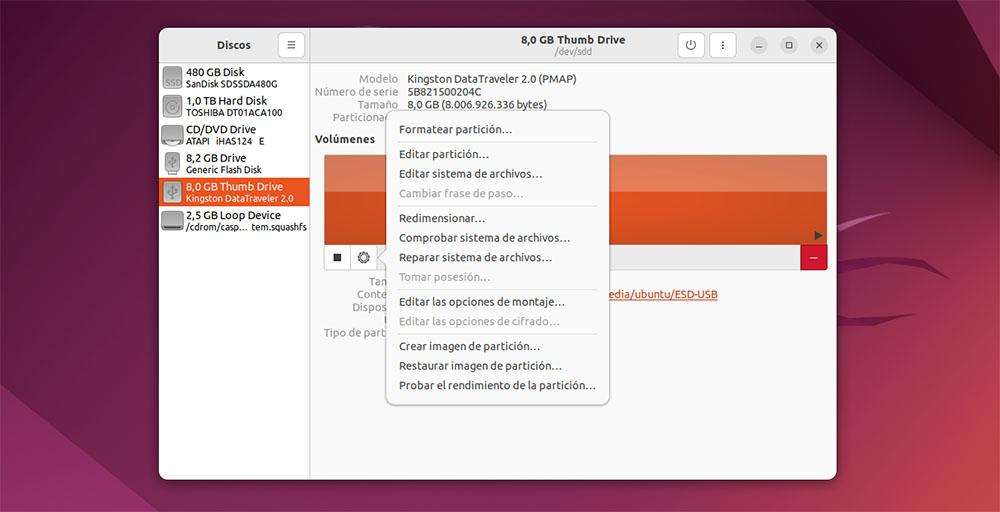
다음으로, 파티션을 식별할 수 있도록 파티션 이름을 입력하고 Type 섹션에서 Linux 시스템(Ext4)에서만 사용할 내부 디스크 상자를 선택하고 Luks 암호로 보호된 볼륨입니다.
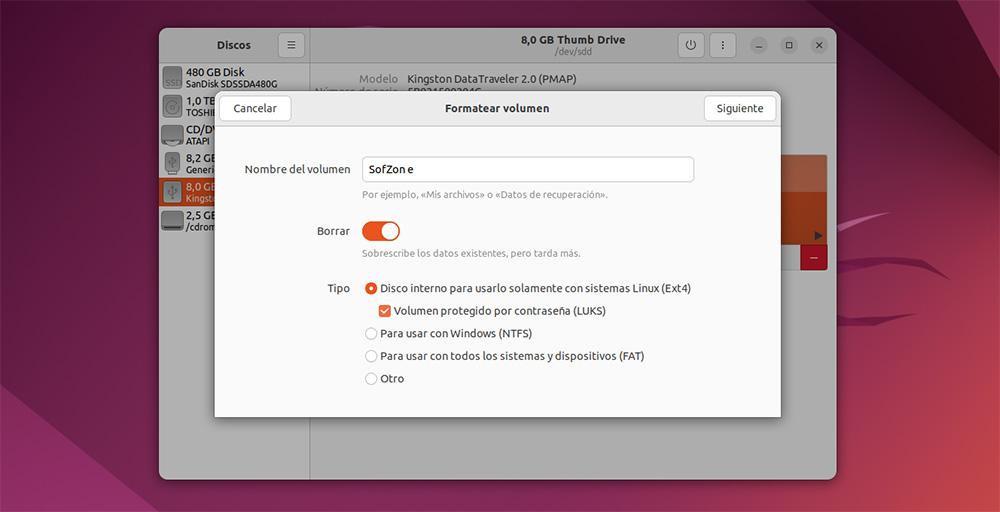
다음을 클릭하면 애플리케이션에서 해당 파티션에 대한 액세스를 보호하는 암호를 생성하도록 초대하고 다음 버튼을 클릭합니다.
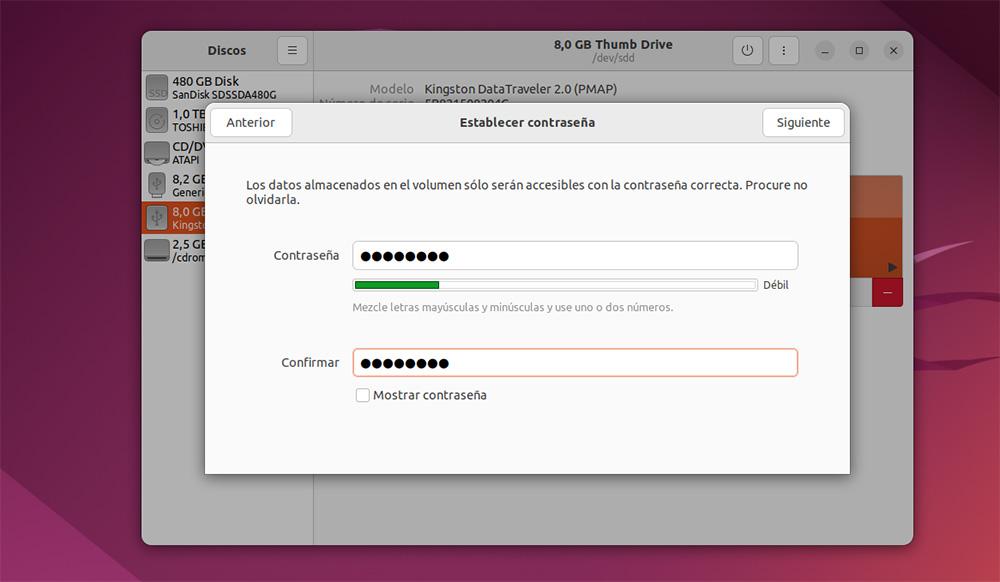
해당 파티션에 액세스하려고 하면 데이터에 액세스하려는 경우 시스템에서 암호를 입력하도록 초대합니다.
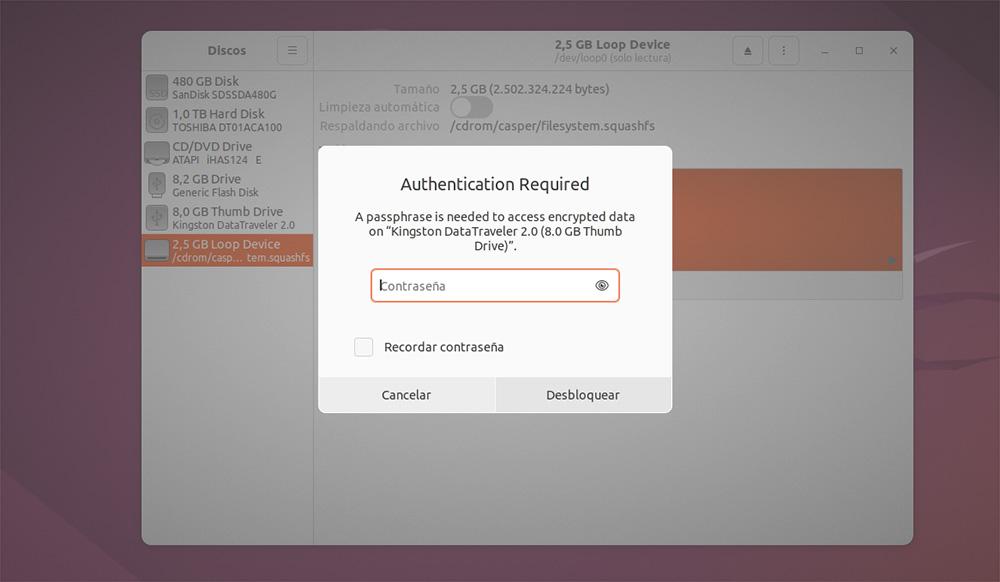
Luks의 명령줄에서
Linux에서 파티션과 하드 드라이브를 암호화하기 위해 Linux에서 사용할 수 있는 또 다른 옵션은 명령줄을 사용하는 것입니다. 과정은 우리가 설치한 그래픽 배포판의 Discos 응용 프로그램을 통하는 것과 같지만 모든 명령을 터미널에서 작성합니다.
Luks는 명령줄에서 Linux 하드 드라이브를 있는 그대로 암호화하는 데 가장 널리 사용되는 도구입니다. 대부분의 Linux 배포판에서 사용 가능 따라서 추가 소프트웨어를 다운로드할 필요가 없습니다.
이전에 디스크 응용 프로그램으로 또는 설치 프로세스 중에 다른 시스템 파티션을 암호화하지 않은 경우 가장 먼저 해야 할 일은 다음 명령을 사용하여 컴퓨터에 설치하는 것입니다.
sudo apt install crypsetup
다음으로 Luks를 사용하여 포맷 프로세스에서 암호화될 파티션인 새 파티션을 컴퓨터에 만들어야 합니다. 기존 파티션을 사용하려면 먼저 파티션을 삭제하고 다시 생성해야 합니다.
Luks를 사용하여 새 파티션을 포맷하려면 다음 명령을 작성해야 합니다.
sudo cryptsetup luksFormat /dev/sda1
포맷하려는 파티션이 기본 하드 드라이브(이 경우 sda1)에 해당하지 않는 경우 해당 파티션으로 교체해야 합니다.
YES를 입력하여 프로세스를 확인하고 비밀번호를 입력하십시오 우리가 만든 새 파티션을 암호화하는 데 사용하려는 것입니다.
프로세스가 완료되면 암호화된 파티션이나 드라이브에 액세스할 때마다 설정한 암호를 입력해야 합니다.
Linux에서 하드 드라이브를 암호화하는 기타 프로그램
Luks 외에도 다른 프로그램을 사용하여 Linux 하드 드라이브 또는 파티션을 암호화할 수도 있습니다. 그러나 기본적으로 사용할 수 없으므로 강제로 다운로드해야 합니다.
VeraCrypt
VeraCrypt는 자체 애플리케이션이 필요합니다. 암호화된 파티션에 액세스하기 위해 . 이것은 Ubuntu, Debian 등과 같은 대부분의 Linux에 통합되어 있기 때문에 Luks에서는 찾을 수 없는 불편입니다.
이 응용 프로그램은 Ubuntu, Debian, CentOS 및 OpenSUSE에서 사용할 수 있습니다. Windows, 맥 OS, 라즈베리 파이, FreeBSD. 다음을 통해 VeraCrypt를 다운로드할 수 있습니다. 링크 .
AES 암호화
AES Crypt를 사용하면 AES 암호화를 사용하여 파티션을 암호화할 수 있을 뿐만 아니라 파일을 독립적으로 암호화 . 물론 Vera Crypt와 마찬가지로 해당 콘텐츠에 액세스하려면 애플리케이션을 사용해야 합니다.
AES Crypt는 Linux GUI와 명령줄 모두에서 32비트 및 64비트 버전으로 사용할 수 있습니다. 또한 Windows에서도 사용 가능하며, Android, macOS, OS X 및 iOS/아이패드OS. 다음을 클릭하여 웹사이트에서 이 소프트웨어를 다운로드할 수 있습니다. 웹 사이트 링크 .